Acest ghid evidențiază modalitățile eficiente de actualizare a driverelor învechite în Windows 10,8,7 și în versiunile mai vechi. Prin urmare, parcurgeți întregul articol pentru a obține o perspectivă profundă asupra lui!
Ești frustrat pentru că PC-ul tău cu Windows întârzie frecvent? Defecțiunile PC-ului smulg robustețea sistemului și îl fac vulnerabil. Dar, ai încercat vreodată să știi de ce se întâmplă? Unii indivizi au spus DA și câțiva au spus NU. Posibil, dacă ați aparținut unui mediu tehnologic și aveți cunoștințe distincte despre vibrațiile tehnologice, atunci vă este puțin ușor să urmăriți de ce se întâmplă. Dar, pentru cei care sunt un tip non-tech, se simte destul de descurajantă să găsească motivul.
De aceea suntem aici! Indiferent dacă sunteți un începător sau un utilizator as, este foarte important să știți ce componentă este, în esență, cea mai bună menține eficiența sistemului cât mai mult timp posibil. Nu este altceva decât șoferi, nu știu că sunteți familiarizat cu el sau nu. Nu vă faceți griji, aici veți afla totul despre asta.
Driverele sunt componenta crucială care face canalele de comunicare între sistem și echipamentele hardware. Și, pentru a asigura o comunicare eficientă, trebuie mențineți driverele actualizate sau la cele mai recente. Dimpotrivă, dacă driverele dumneavoastră sunt corupte, învechite, stricate, lipsă sau există orice fel de defecțiune în drivere, atunci va smulge performanța eficientă a sistemului dvs. și va rezulta în frecvente se prăbușește. Prin urmare, trebuie să aveți grijă ca driverele dvs. să fie întotdeauna asociate cu cele mai recente.
Acum, să trecem la următoarea secțiune care va explica cum se face verificați driverele învechite. Mai târziu, ne vom îndrepta către cele mai bune modalități de a actualiza driverele învechite în PC-ul Windows.

Cum verificați dacă aveți drivere învechite?
Monitorizarea dacă aveți sau nu un driver învechit este cel mai util lucru pe care îl puteți face cu multă ușurință Utilitar încorporat Windows Device Manager. Trebuie doar să urmați instrucțiunile de mai jos -
- Deschideți Managerul de dispozitive.
- Apoi, navigați pe dispozitivele care apar cu semnul exclamării sau triunghiul galben.
Acestea sunt dispozitivele care sunt asociate cu drivere învechite, stricate sau învechite. Așa poți verificați dacă există drivere învechite folosind Device Manager. Acum, să mergem mai departe către metoda eficientă!
Modalități eficiente de actualizare a driverelor învechite în Windows 10 și versiuni mai vechi
Mai jos sunt cele mai convenabile și extrem de eficiente modalități care vă explică cum să actualizați driverele învechite pe Windows 10/8/7.
# 1 Actualizați driverele învechite prin intermediul site-ului oficial
Intră în prima cale, dacă ești un utilizator profesionist și știi fiecare, atunci poți actualizați driverele învechite vizitând site-ul oficial a producatorului. Mai jos este cum o poți face:
- Apăsați simultan tasta Win și R pentru a declanșa caseta Run.
- După aceasta, tastați „devmgmt.msc” în caseta care a apărut și faceți clic pe Ok.
- După aceea, va apărea fereastra Device Manager, apoi faceți clic pe dispozitivul pe care doriți să îl actualizați.
- După extinderea categoriei de dispozitive pe care doriți să o actualizați, faceți clic pe opțiunea Actualizare driver.
- Apoi, alegeți să răsfoiți computerul meu pentru software-ul driver.
- Acum, faceți clic pe opțiunea Răsfoire și alegeți fișierul driver descărcat de pe computer. Și nu uitați să bifați Include subfolders și apoi apăsați pe opțiunea Următorul pentru a continua.
Așa se face actualizați driverele învechite pe Windows 10/8/7 cu multă ușurință de utilizare și fezabilitate folosind site-ul oficial al producătorului.
Citeste mai mult: Remediați tastatura laptopului care nu funcționează pe Windows 10
#2 Actualizați driverele învechite folosind funcționalitatea încorporată Windows, adică Managerul de dispozitive
Având în vedere următoarea metodă, folosirea Device Manager este cea mai bună modalitate de a actualiza cu ușurință driverele învechite și de a actualiza funcționalitatea întregului sistem. Iată cum să o faci!
- Faceți clic pe meniul Start al Windows și tastați Manager dispozitive, apoi selectați primul rezultat dorit.
- După aceasta, se va deschide fereastra Manager dispozitive, apoi faceți clic pe Dispozitivul pe care doriți să îl actualizați, de exemplu, imaginați-vă dacă dvs. Tastatură șoferii sunt depășiți și doriți să le actualizați, apoi faceți clic pe Tastatură și extindeți-o.
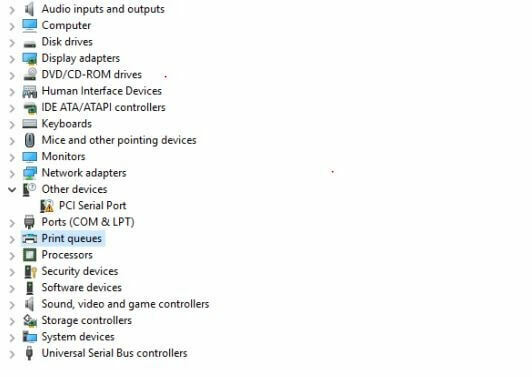
- După aceea, faceți clic dreapta pe opțiunea de actualizare a driverului.

- În cele din urmă, faceți clic pe Căutați automat software-ul de driver actualizat.
Dacă există vreun fel de actualizări, Managerul de dispozitive îl va instala automat.
Citeste mai mult: Instalați și actualizați cele mai recente drivere de imprimantă Canon pentru Windows
# 3 Actualizați driverele de dispozitiv prin actualizarea Windows
Prin actualizarea regulată a versiunii Windows, puteți actualiza driverele învechite în doar câțiva pași. Este cea mai fiabilă și precisă metodă care vine implicit.
- Declanșează-ți Setarile sistemului.
- Apoi, treceți la Actualizare și securitate opțiune.

- După aceea, faceți clic pe opțiunea Windows Update și apoi apăsați pe Verifică pentru actualizări opțiune.

Odată ce ați terminat cu pașii de mai sus, atunci Windows va instala automat noile actualizări privind driverele învechite.
Citeste mai mult: Cum să creșteți viteza de încărcare pe internet
#4 Actualizați automat driverele învechite prin Bit Driver Updater (foarte recomandat)
Dintre toate metodele enumerate, una dintre cele mai inteligente metode pentru care puteți opta acum este – actualizați driverele învechite folosind Bit Driver Updater. Este un instrument complet automat care efectuează fiecare pas în sine, fără a fi nevoie de niciun suport manual. Ceea ce trebuie să faceți este să vă potriviți cu pașii de mai jos:
- Descărcați și lansați Bit Driver Updater.
- Apoi, așteptați puțin până când scanarea automată este executată și, pentru orice eventualitate, dacă scanarea nu pornește automat, apăsați pe opțiunea de scanare pentru a începe.

- După aceea, afișează lista de șoferi vechi sau defecte, examinează lista destul de atent.
- După aceasta, faceți clic pe opțiunea Actualizare acum.
Notă:Bit Driver Updater vă permite, de asemenea, să actualizați toate driverele cu un singur clic. Trebuie doar să faceți clic pe opțiunea Actualizați toate în loc de Actualizați acum.
Aici este fila de descărcare pentru obțineți soluția supremă Bit Driver Updater!

Care este modalitatea inteligentă de a actualiza driverele învechite pe computerul Windows?
În concluzie, cele de mai sus sunt modalitățile de actualizare a driverelor învechite pe Windows 10,8,7. Dar, efectuați această sarcină folosind Bit Driver Updater este cea mai inteligentă modalitate pentru care puteți opta. Deocamdată, sper că ți-a plăcut nota noastră scrisă. Dacă da, atunci nu uitați să-l împărtășiți prietenilor tăi.
În cele din urmă, sugerează-ne în caseta de comentarii de mai jos, care este metoda cea mai preferată pentru tine. Și, abonați-vă la newsletter-ul nostru pentru a fi mereu la curent. Vom reveni în curând, până atunci, Actualizare fericită a șoferului!